مجنتو، یک نرم افزار متن باز برای سیستم مدیریت محتوا است. نرم افزاری که به خاطر عملکرد خوب و رابط کاربری مناسب، توانسته نظر مدیران سایت را به خود جلب کند. مجنتو به شما این امکان را میدهد که در سریع ترین زمان ممکن، یک فروشگاه اینترنتی راه اندازی کنید. جالب است بدانید که اکثر فروشگاه های اینترنتی فعال، از مجنتو برای پیشبرد اهداف کسب و کاری خود استفاده میکنند. در این مطلب با آموزش نصب مجنتو روی هاست سی پنل همراه شما هستیم.
راه اندازی و نصب مجنتو بسیار راحت است. تنها کاری که باید انجام داد، دانلود آخرین نسخه این برنامه از وب سایت magento.com و نصب آن با استفاده از امکانات موجود در پنل مدیریتی سایت است. برای نصب این نرم افزار، باید سه مرحله اصلی را طی کرد:
۱- آپلود فایل مجنتو بر روی هاست سی پنل
۲- ساخت و ایجاد دیتابیس جدید بر روی سی پنل
۳- نصب مجنتو روی هاست سی پنل
در بخش های بعدی از این مقاله، نحوه نصب magento روی هاست سی پنل را به صورت تصویری و مرحله به مرحله، آموزش خواهیم داد.
آموزش نحوه نصب مجنتو روی هاست سی پنل
پس از دانلود فایل مربوط به مجنتو از وب سایت مورد نظر، باید آن را بر روی هاست سی پنل خود راه اندازی کنید. برای نصب و راه اندازی این نرم افزار در هاست سی پنل، لازم است که مراحل زیر را به دقت طی کنید:
۱- آپلود فایل مجنتو روی هاست سی پنل
اولین اقدام برای راه اندازی مجنتو، آپلود فایل آن بر روی هاست است. پس با وارد کردن نام کاربری و رمز عبور، وارد پنل مدیریتی هاست خود در سی پنل شوید.
در صفحه اصلی پنل مدیریتی و در منوی مربوط به Files گزینه File Manager را بزنید.
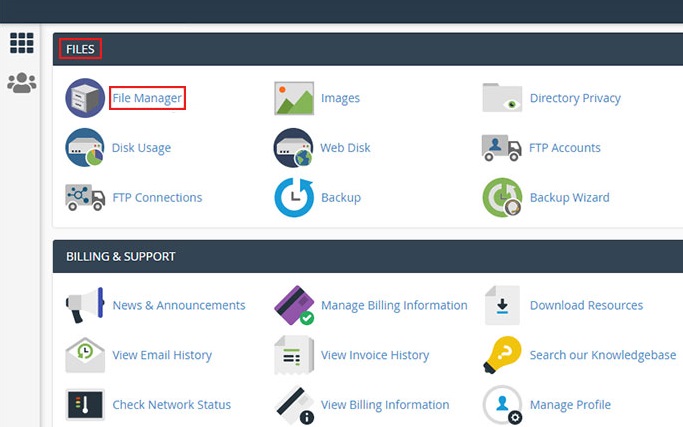
در منوی موجود در سمت چپ صفحه، پوشه Public_html را باز کرده و گزینه Upload در بالای صفحه را بزنید. بدین ترتیب امکان آپلود فایل در سی پنل را خواهید داشت.
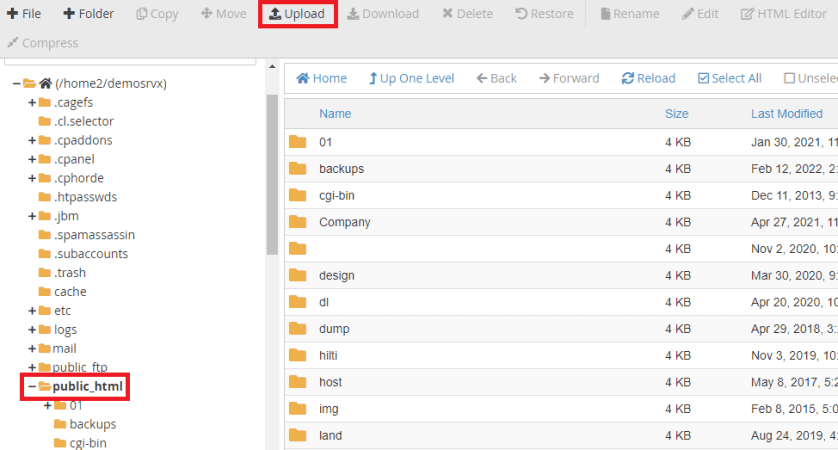
در گام بعدی لازم است که فایل مجنتو را از حالت فشرده خارج نمایید. توجه داشته باشید که پوشه و فایل های مربوط به نصب مجنتو نباید در داخل پوشه باشند. چون استخراج تمامی این اطلاعات، باید مستقیماً در مسیر نصب انجام شود. در غیر این صورت در پروسه نصب مجنتو روی هاست سی پنل دچار مشکل خواهید شد.
۲- ایجاد دیتابیس جدید بر روی سی پنل
بعد از آپلود و اکسترکت کردن فایل نصب نرم افزار مورد نظر، باید یک پایگاه داده جدید ایجاد کرده و مجنتو را به آن متصل کنید. برای ایجاد یک پایگاه داده یا همان دیتابیس جدید در هاست سی پنل، کارهای زیر را باید انجام داد:
دوباره به صفحه اصلی پنل مدیریتی هاست خود مراجعه کنید. این بار در منوی DATABASES، بر روی گزینه MySQL® Database Wizard کلیک کنید.
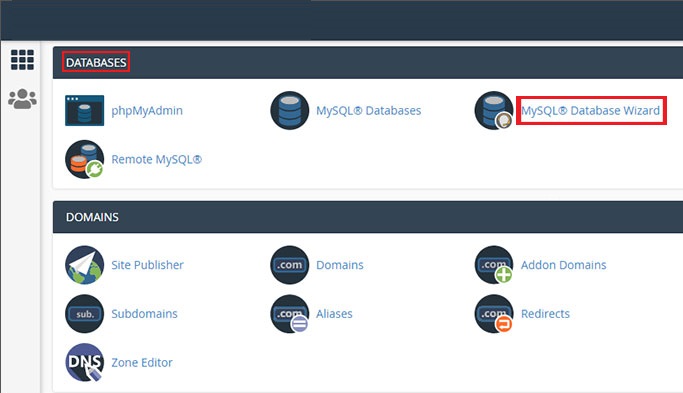
برای ساخت دیتابیس جدید، می توانید اطلاعات این مرحله را باید در یک فایل متنی ذخیره کنید؛ چون در مراحل بعدی به آنها نیاز خواهید داشت. این اطلاعات شامل نام کاربری، نام دیتابیس و رمز دیتابیس است.
۳- آموزش نصب مجنتو بر روی هاست سی پنل
پس از آپلود فایل مجنتو و ایجاد پایگاه داده جدید، نوبت به راه اندازی و نصب مجنتو روی هاست سی پنل میرسد. بدین منظور، باید مراحل زیر را به صورت مرحله ای و دقیق انجام دهید:
هنگام نصب مجنتو در سی پنل لازم است که آدرس وب سایت خود را در مرورگر وارد کنید. این کار باعث نمایش صفحه ای مشابه تصویر زیر خواهد شد. این صفحه لینکی را برای شما نمایش میدهد که حاوی قوانین و مقررات استفاده از نرم افزار مجنتو است.
پس با کلیک بر روی گزینه نارنجی رنگ، باید موافقت خود را با این قوانین اعلام کنید. پس برای رفتن به مرحله بعدی، دکمه Agree and Setup Magento را بزنید. با کلیک بر روی این گزینه، وارد یک فرآیند ۶ مرحلهای خواهید شد.
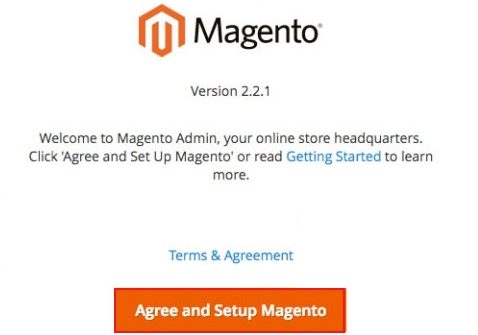
در مرحله اول از راه اندازی فروشگاه اینترنتی، باید پیش نیاز های لازم برای نصب مجنتو در وب سایت شما بررسی شود. پس دکمه Start Readiness Check را بزنید تا بررسی این پیش نیازها شروع شود.
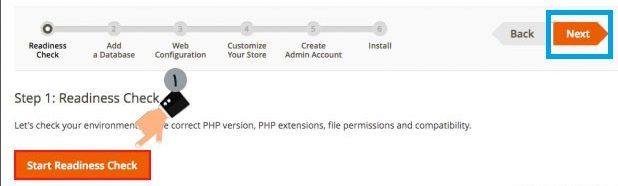
اگر تمامی معیارهای مورد بررسی کامل باشند، تیک سبز رنگ در کنار آن ها ظاهر میشود و با صفحه ای مشابه تصویر زیر مواجه خواهید شد. اما اگر یکی از این گزینه ها مشکل داشته باشد، باید خطای مربوط به آن را شناسایی و رفع نمایید. در صورت درست بودن تمامی معیارها، دکمه Next در بالای صفحه را بزنید تا شما را به مرحله دوم هدایت کند.
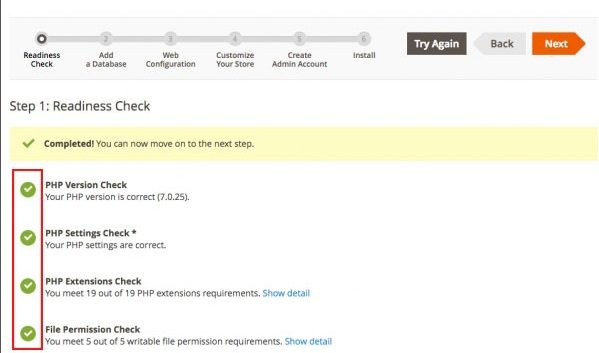
در مرحله دوم از فرآیند نصب مجنتو روی هاست سی پنل باید اطلاعات دیتابیسی که در مراحل قبلی ایجاد کرده بودید را، وارد کنید. این اطلاعات شامل موارد زیر بوده و وارد کردن دقیق و کامل آن ها ضروری است.
Database Server Host: عبارت «localhost» را در این بخش وارد کنید.
Database Server Username: کادر مربوط به نام کاربری ذکر شده برای دیتابیس
Database Server Password: رمز عبور مربوط به دیتابیس ایجاد شده
Database Name: نام مربوط به دیتابیس ایجاد شده
Table prefix: بخش مربوط به پیشوند جدول (نام جداول دیتابیس شما با این پیشوند شروع میشود که البته تکمیل آن اختیاری است)
در نهایت و پس از تکمیل تمامی این بخش ها، گزینه Next را بزنید تا نرم افزار مجنتو به دیتابیس ایجاد شده وصل شود.
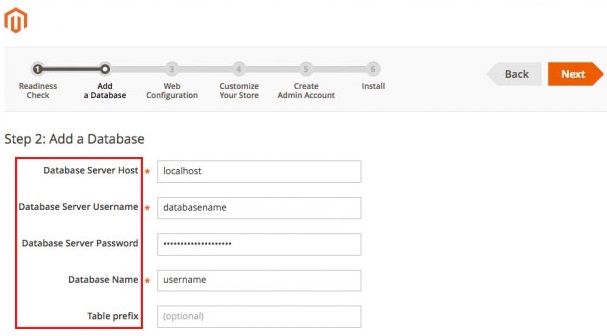
در مرحله سوم از پروسه راه اندازی فروشگاه مجنتو لازم است که اطلاعات مربوط به پنل مدیریت خود را وارد کنید. آدرس ادمین مجنتو آدرس فروشگاه مد نظر شما و اعمال تنظیمات پیشرفته، اطلاعاتی هستند که باید در این مرحله تکمیل شوند. پس از تکمیل تمامی پیکربندی های لازم در این صفحه، دکمه Next را بزنید.
مرحله چهارم از نصب مجنتو در سی پنل به شخصی سازی فروشگاه اختصاص دارد. پس تنظیمات مربوط به منطقه زمانی فروشگاه، واحد پولی رایج و زبان مورد نظر خود را از کادرهای کشویی موجود در صفحه، انتخاب کنید. پس از تنظیم تمامی این موارد، بر روی دکمه Next کلیک کنید.
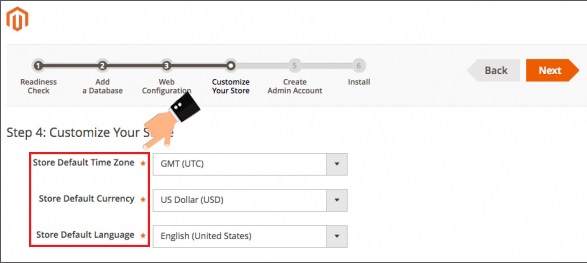
در مرحله پنجم از شما خواسته میشود تا آدرس ایمیل را وارد کرده و برای خود نام کاربری و رمز عبور تعریف کنید. آدرس ایمیل وارد شده در این مرحله، در دیتابیس شما ثبت میشود و برای بازیابی رمز عبور به آن نیاز خواهید داشت. پس در وارد کردن این آدرس و دامنه آن، نهایت دقت را به خرج دهید. دیگر اطلاعات ارزشمند مانند نام کاربری و یا رمز عبور وارد شده در فیلدهای مربوطه را، باید در یک فایل متنی ذخیره کنید.
چون برای ورود به سیستم مدیریت محتوای مجنتو در آینده، به آن نیاز خواهید داشت. پس از تکمیل کادرها و در نظر گرفتن تمامی این توضیحات، گزینه Next را بزنید؛ تا شما را به مرحله بعد هدایت کند.
در مرحله آخر از فرآیند راه اندازی مجنتو در سی پنل کار شما بسیار راحت است. چون تنها کاری که باید انجام دهید، کلیک بر روی گزینه Install موجود در صفحه است. بدین ترتیب فرآیند راه اندازی و نصب مجنتو روی هاست سی پنل شما به پایان میرسد.
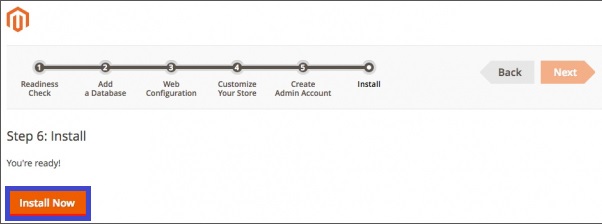
اگر پروسه نصب magento موفقیت آمیز باشد، با پیغامی مشابه تصویر زیر مواجه خواهید شد. پس دکمه Launch Magento Admin در انتهای صفحه را بزنید تا صفحه ورود به سیستم مدیریت محتوای مجنتو برای شما ظاهر شود.
کلام آخر
موضوع این مطلب، درباره آموزش نصب مجنتو روی هاست سی پنل بود. پس سعی کردیم تا تمامی مراحل را به صورت دقیق و مرحله ای آموزش دهیم. پس خیلی راحت می توانید از آموزش های موجود در این مطلب استفاده کرده و از قابلیت های مجنتو برای راه اندازی فروشگاه اینترنتی بهرهمند شوید. سوالات و مشکلات خود در ارتباط با راه اندازی و نصب مجنتو روی هاست سی پنل را، با ما در میان بگذارید.
مطالب مرتبط:















سلام وقتتون بخیر برای نصب مجنتو چه پیش نیازهایی لازمه؟
سلام وقتتون بخیر
برای راه اندازی فروشگاه با مجنتو شما میتوانید از هاست لینوکس استفاده نمایید و پیشنهاد بنده به شما خرید هاست وردپرس شرکت می باشد. http://www.pars.host